パート2:Design Study 2の作成
ジオメトリのインポート
新しいジオメトリは、最初の設計スタディ(Study 1)とほとんど同じです。唯一の違いは、垂直サポートブラケットの設計にあります。SimSolidは、必要なリソースを最小化するために同じジオメトリをインスタンス化します。これにより、データベースのサイズが小さくなり、解法に要する時間が短くなります。
-
メインウィンドウのツールバーで、Import from file
 をクリックします。
をクリックします。
- Open geometry filesダイアログで、Pullup bar V2.x_tを選択します。
-
開くをクリックします。Apply to all partsをクリックします。Openをクリックします。
新しいジオメトリがStudy 2に読み込まれます。すべての解析定義がStudy 1からStudy 2にコピーされます。では、矛盾や不一致が赤色のフラグで示されます。このチュートリアルでは、幾何学的な不一致を修正する必要はありません。注: アセンブリの新しいパートには、まだ材料が割り当てられていません。
図 1. 設計スタディ1 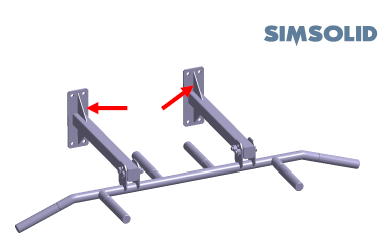
図 2. 設計スタディ2 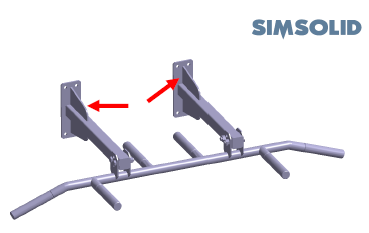
新規パートに結合を追加
- Add connections for new partsダイアログで、1としてギャップと貫通のトレランスを指定します
- 結合解像度に対して、Increasedを選択します。
- OKをクリックします。
材料の割り当て
- で、をクリックします。
-
で、
 (Apply materials)をクリックします。
(Apply materials)をクリックします。
- Generic materialsリストから Steel を選択します。
- Apply to all partsをクリックします。
- Closeをクリックします。のAssemblyブランチで、材料特性がパートごとに特定されます。
設計スタディの実行
設計スタディにあるすべての解析を解きます。
- で、Design study 2ブランチを選択します。
-
Run All Analyses
 をクリックします。
をクリックします。
- Solver Managerで、すべての解析が選択されていることを確認します。
-
Apply to all partsをクリックします。Solveをクリックします。
SimSolidによって、この設計スタディのブランチにあるすべての解析が実行されます。終了すると、各解析のResultsブランチがに表示されます。注: Analysis 1の実行には11秒を要します。Analysis 2では、SimSolidによってモデルデータ構造が再利用されるので、解析の実行に要する時間が短くなります。
結果の比較
- ブックマークブラウザでサムネイルをクリックして、保存した結果のビューを読み込みます。
-
で、任意のResultsブランチをクリックします。
選択した解析で得られた結果でmodeling windowが更新されます。他のResultsブランチをクリックすると、ビューを容易に切り替えることができます。
反力の表示
- でを開きます。
- ツールバーで
 (Reaction/contact force)をクリックします。
(Reaction/contact force)をクリックします。 -
Supportsタブ、Connectionsタブ、またはPartsタブをクリックします。
反作用のサマリーテーブルが開きます。モーメントのベクトルがmodeling windowに表示されます。
図 3. 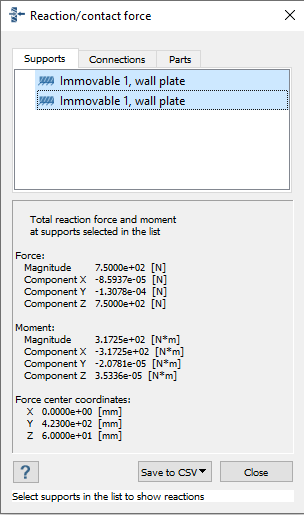
- オプション: サポート、結合、またはパートを1つ選択すると、その単一の要素上の力が表示されます。
- オプション: 複数のサポート、結合、またはパートを選択すると、それらの要素上の力のサマリーが表示されます。
従来の有限要素解析との比較
-
モデルファイルを使用して、従来のFEAアプリケーションで、これと同じ解析を実行します。
重要:
- ジオメトリのマージや簡略化をせずに、SimSolidと同じ固着接触と滑り接触を使用します。
- パートのオーバーラップがないかチェックします。
- 小さいパートに対しても要素密度が適切であることを確認します。
-
2つのプログラムどうしで次の点を比較します。
- 解の品質
- 必要なワークフローステップの数
- メッシュ処理に必要な時間
- 解法に必要な時間
- 結果の確認に必要な時間
- モデルの再調整と再実行に必要な時間